Google 스프레드시트에서 동일한 스프레드시트 개요를 계속해서 만드는 경우 템플릿을 만들면 엄청난 시간을 절약할 수 있습니다. 절차를 단계별로 안내해 드리겠습니다.
Google 스프레드시트에는 다양한 템플릿 선택 선택할 수 있지만 이들 중 어느 것도 특정 요구 사항을 충족하지 않을 수 있습니다. 필요할 때마다 사용할 수 있는 사용자 지정 템플릿을 만들려는 경우 시작하는 데 사용할 수 있는 해결 방법이 있습니다.
먼저 브라우저를 실행하고 구글 스프레드시트. 빈 스프레드시트, 이전에 만든 스프레드시트 또는 Google 템플릿 중 하나를 엽니다.

스프레드시트 템플릿에 대한 몇 가지 “본”이 있으므로 시트 상단에 있는 파일 이름을 클릭하고 “템플릿”이라는 단어가 포함된 이름으로 이름을 바꿉니다. 변경 사항을 저장했으면 Enter 키를 누릅니다.
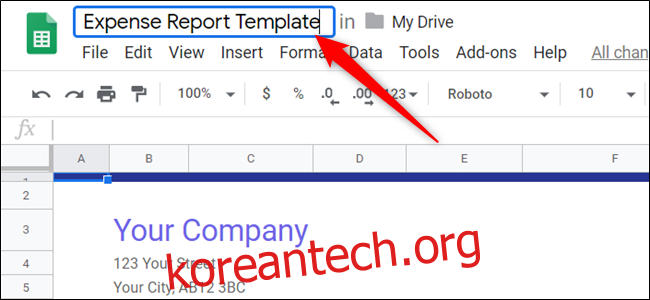
그런 다음 파일 이름 옆에 있는 폴더 아이콘을 클릭한 다음 “새 폴더” 아이콘을 선택하여 Google 스프레드시트 템플릿을 위한 새 폴더를 만듭니다.
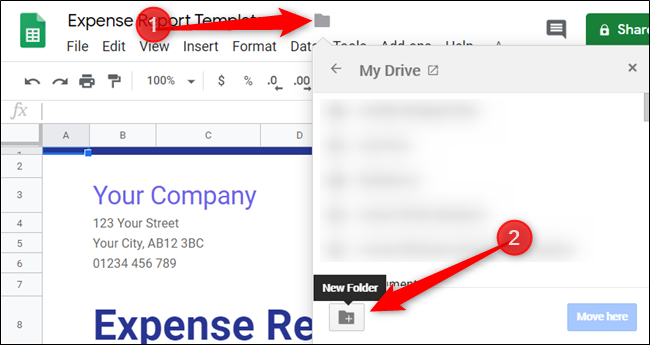
새 폴더의 이름을 입력하고 확인 표시를 클릭하여 만듭니다.

“여기로 이동”을 클릭하여 새 Google 스프레드시트 템플릿 폴더에 템플릿을 저장합니다.
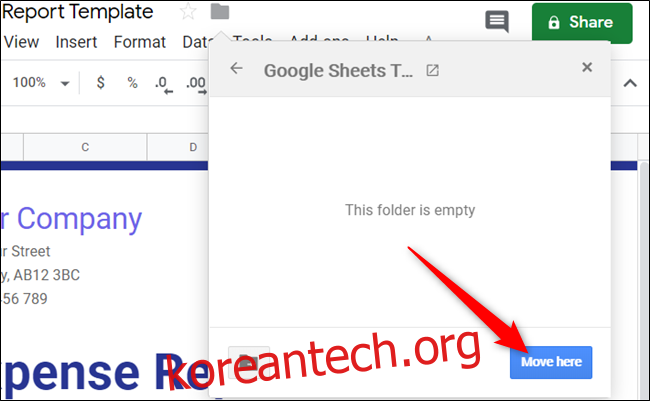
이 폴더는 이제 앞으로 만들 템플릿의 새 홈이 될 수 있습니다. 이는 또한 Google 드라이브의 모든 항목을 깔끔하게 정리하고 팀 구성원이 쉽게 찾을 수 있도록 하는 좋은 방법입니다.
템플릿을 복사해야 하는 경우 다음 페이지로 이동하십시오. 구글 드라이브, 템플릿용으로 만든 폴더를 찾아 두 번 클릭합니다.

이것은 여러 번 사용할 계획인 템플릿 파일이므로 정보를 편집하거나 추가하기 전에 먼저 복사본을 만들어야 합니다. 이렇게 하려면 템플릿을 마우스 오른쪽 버튼으로 클릭하고 “복사본 만들기”를 선택하여 파일을 복제합니다.
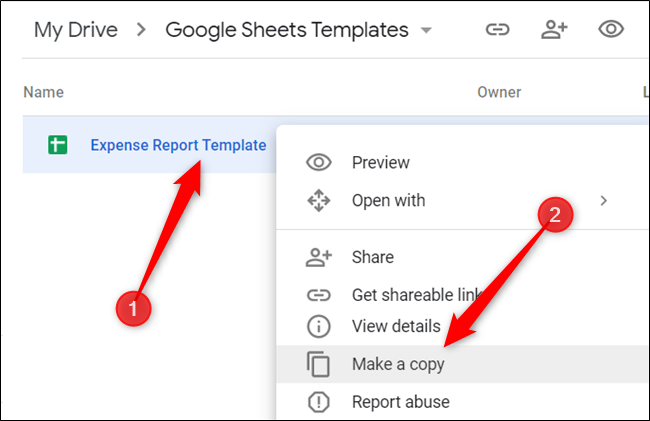
템플릿의 복사본은 현재 폴더에 “사본”이라는 접두어가 붙은 상태로 저장됩니다. 여기에서 파일을 두 번 클릭하여 열거나 이름을 바꾸거나 다른 폴더로 완전히 이동할 수 있습니다.

문서를 열거나 다른 사람이 템플릿 파일을 보낸 경우 파일 > 복사본 만들기를 클릭하여 템플릿을 드라이브에 복사합니다.
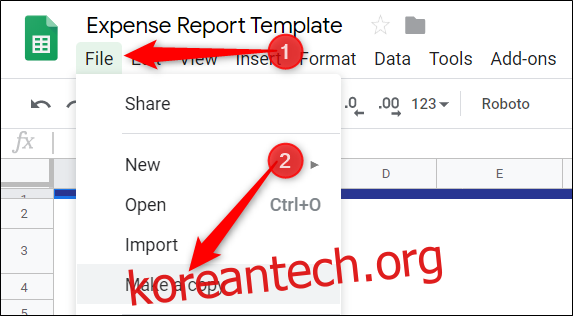
파일 이름을 지정하고 드라이브에서 위치를 선택한 다음 “확인”을 클릭하여 저장합니다.
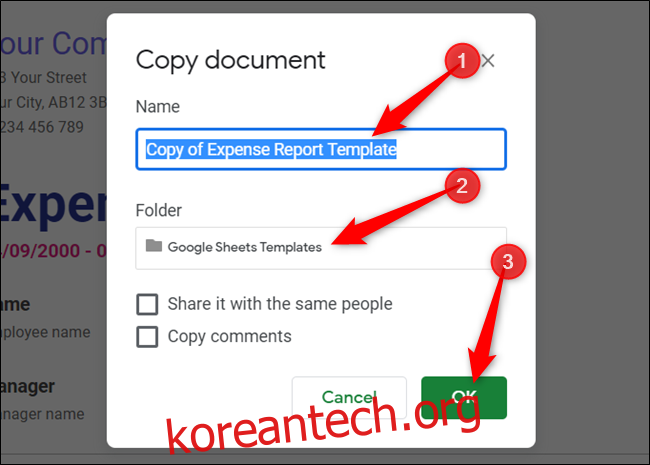
그게 다야! 템플릿을 다른 팀원과 공유하려면 “사본 만들기” 링크를 만들어 이메일로 보내거나 공유 가능한 링크를 통해 공유할 수 있습니다.
G Suite 계정에 대한 비용을 지불하는 경우 사용자 지정 템플릿을 사용자 정의 템플릿 갤러리 모든 팀원이 사용할 수 있습니다. G Suite 무료 버전을 사용하는 경우 위에 설명된 방법을 사용할 수 있습니다. 무료 계정은 추가 비용 없이 사용자 정의 템플릿을 공유할 수 있습니다.

